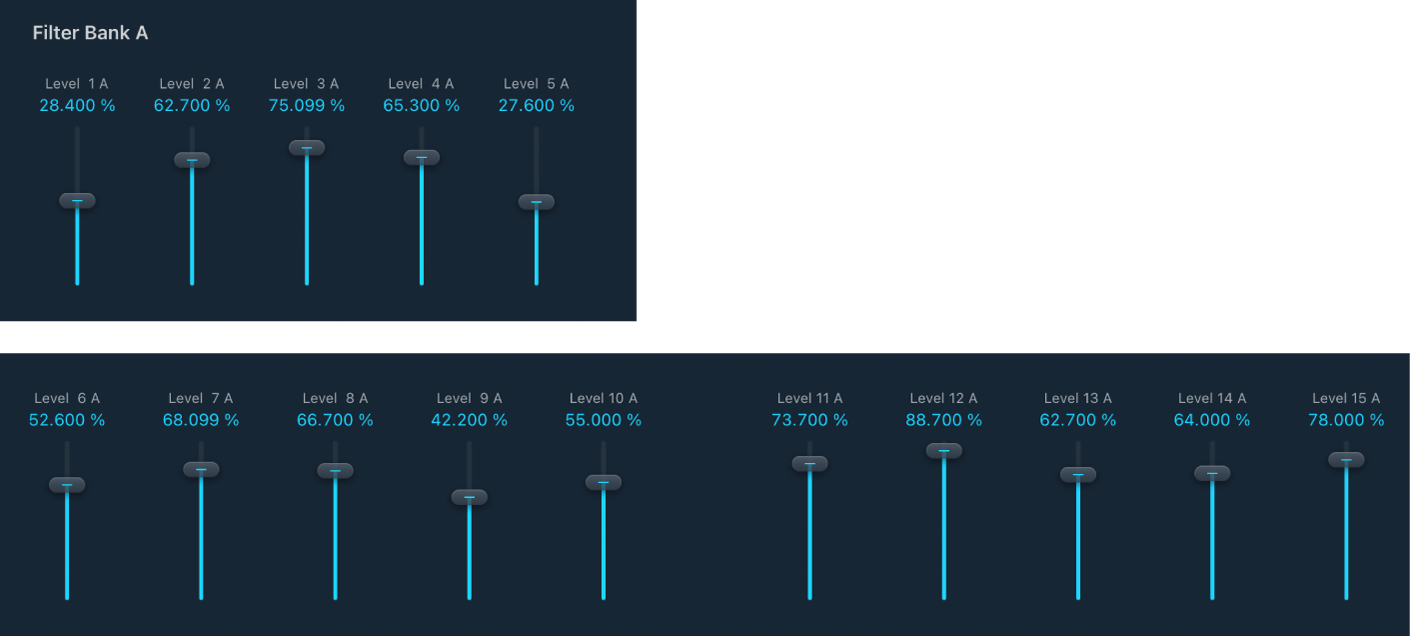Logic Pro – Benutzerhandbuch für iPad
- Neue Funktionen in Logic Pro 1.1
-
- Was ist Logic Pro?
- Arbeitsbereiche
- Arbeiten mit Funktionstasten
- Arbeiten mit numerischen Werten
-
- Spuren – Einführung
- Erstellen von Spuren
- Erstellen von Spuren per Drag & Drop
- Auswählen des Standardregionstyps für eine Software-Instrument-Spur
- Auswählen von Spuren
- Duplizieren von Spuren
- Spuren neu anordnen
- Umbenennen von Spuren
- Ändern von Spursymbolen
- Ändern der Farbe von Spuren
- Verwenden des Stimmgeräts in einer Audiospur
- Anzeigen der Ausgabespur im Bereich „Spuren“
- Löschen von Spuren
- Bearbeiten von Spurparametern
- Abschließen eines Logic Pro-Abonnements
- Hilfe und Unterstützung
-
- Spieloberflächen – Einführung
- Verwenden von Steuerelementen auf der Seite mit Spieloberflächen
- Verwenden der Spieloberfläche „Keyboard“
- Verwenden der Spieloberfläche „Drum-Pads“
- Verwenden der Spieloberfläche „Griffbrett“
- Verwenden der Spieloberfläche „Akkord-Strips“
- Verwenden der Spieloberfläche „Gitarren-Strips“
-
- Aufnehmen – Einführung
-
- Vorbereitungen vor dem Aufnehmen von Software-Instrumenten
- Aufnehmen von Software-Instrumenten
- Aufnehmen zusätzlicher Takes für Software-Instruments
- Aufnehmen mehrerer Software-Instrument-Spuren
- Mehrere MIDI-Geräte in mehreren Spuren aufnehmen
- Gleichzeitiges Aufnehmen von Software-Instrumenten und Audiomaterial
- Zusammenführen von Software-Instrument-Aufnahmen
- Punktuelles Löschen von Software-Instrument-Aufnahmen
- Ersetzen von Software-Instrument-Aufnahmen
- Behalten der letzten MIDI-Performance
- Verwenden des Metronoms
- Verwenden der Einzählfunktion
-
- Arrangieren – Einführung
-
- Regionen – Einführung
- Auswählen von Regionen
- Ausschneiden, Kopieren und Einsetzen von Regionen
- Bewegen von Regionen
- Entfernen von Lücken zwischen Regionen
- Verzögern der Wiedergabe einer Region
- Trimmen von Regionen
- Loopen von Regionen
- Wiederholen von Regionen
- Stummschalten von Regionen
- Teilen und verbinden von Regionen
- Dehnen von Regionen
- MIDI-Region nach Tonhöhe auftrennen
- An gleicher Stelle bouncen von Regionen
- Ändern des Pegels von Audioregionen
- Erstellen von Regionen im Bereich „Spuren“
- Konvertieren einer MIDI-Region in eine Drummer-Region oder Pattern-Region
- Umbenennen von Region
- Ändern der Farbe von Regionen
- Regionen löschen
- Erstellen von Fades auf Audioregionen
- Zugreifen auf Funktionen zum Mischen mit dem Fader
-
- Live Loops – Einführung
- Starten und Stoppen on Live Loops-Zellen
- Arbeiten mit Live Loops-Zellen
- Ändern der Loop-Einstellungen für Zellen
- Interaktion zwischen dem Live Loops-Raster und dem Bereich „Spuren“
- Bearbeiten von Zellen
- Bearbeiten von Szenen
- Arbeiten mit dem Zelleneditor
- Bouncen von Zellen
- Aufnahme einer Live Loops-Performance
-
- Einführung
-
-
- Pianorolleneditor – Übersicht
- Auswählen von Noten
- Hinzufügen von Noten
- Noten löschen
- Stummschalten von Noten
- Trimmen von Noten
- Noten bewegen
- Noten kopieren
- Überlappungen kürzen
- Erzwingen von Legato
- Sperren der Notenposition
- Transponieren von Noten
- Ändern der Velocity von Noten
- Ändern der Release-Velocity
- Ändern des MIDI-Kanals
- Festlegen von Artikulations-IDs
- Quantisieren von Zeitpositionen
- Quantisieren der Tonhöhe
- Bearbeiten von Live Loops im Zelleneditor
-
- Step Sequencer – Einführung
- Verwenden des Step Sequencers mit Drum Machine Designer
- Erstellen von Step Sequencer-Patterns-Live-Aufnahmen
- Step-Aufnahme von Step Sequencer-Patterns
- Laden und sichern von Patterns
- Modifizieren der Pattern-Wiedergabe
- Schritte bearbeiten
- Zeilen bearbeiten
- Bearbeiten von Pattern-, Zeilen- und Schritteinstellungen für den Step Sequencer im Informationsfenster
- Step Sequencer anpassen
-
- Mischen – Einführung
-
- Channel-Strip-Typen
- Channel-Strip-Steuerelemente
- Spitzenpegelanzeige und Signalübersteuerung
- Einstellen der Channel-Strip-Lautstärke
- Festlegen des Eingang-Formats für Channel-Strips
- Ausgang für einen Channel-Strip festlegen
- Festlegen der Pan-Position für Channel-Strips
- Channel-Strips stumm- oder soloschalten
- Arbeiten mit Plug-ins im Mixer
-
- Effekt-Plug-ins – Übersicht
-
- Instrument-Plug-ins – Übersicht
-
- ES2 – Übersicht
- Benutzeroberfläche – Übersicht
-
- Modulation – Übersicht
-
- Vector-Hüllkurve – Übersicht
- Verwenden der Vector-Hüllkurvenpunkte
- Solo- und Sustain-Punkte der Vector-Hüllkurve verwenden
- Festlegen von Zeiten für die Vector-Hüllkurve
- Steuerungen des Vector-Hüllkurven-XY-Pads
- Menü „Vector Envelope Actions“
- Loop-Steuerungen der Vector-Hüllkurve
- Verhalten der Release-Phase der Vector-Hüllkurve
- Kurvenformen für die Übergangspunkte der Vector-Hüllkurve
- Verwenden der Zeitskalierung für die Vector-Hüllkurve
- Verwenden des Mod Pads
- Referenz der Modulationsquellen
- Referenz der „Via“-Modulationsquellen
-
- Sample Alchemy – Übersicht
- Benutzeroberfläche – Übersicht
- Quellenmaterial hinzufügen
- Preset sichern
- Bearbeitungsmodus
- Wiedergabemodi
- Source-Übersicht
- Synthesemodi (Synthesis modes)
- Granular-Steuerungen
- Additiveffekte
- Additiveffekt-Steuerungen
- Spektraleffekt
- Spektraleffekt-Steuerungen
- Modul „Filter“
- Lowpass- und Highpass-Filter
- Filter „Comb PM“
- Filter „Downsampler“
- Filter „FM“
- Hüllkurvengeneratoren
- Mod Matrix
- Modulationsrouting
- Modus „Motion“
- Modus „Trim“
- Menü „More“
- Sampler
- Copyright
EVOC 20 Filterbank Formant Filter in Logic Pro for iPad
Die Parameter in diesem Abschnitt ermöglichen eine präzise Pegel- und Frequenzsteuerung der Filter.
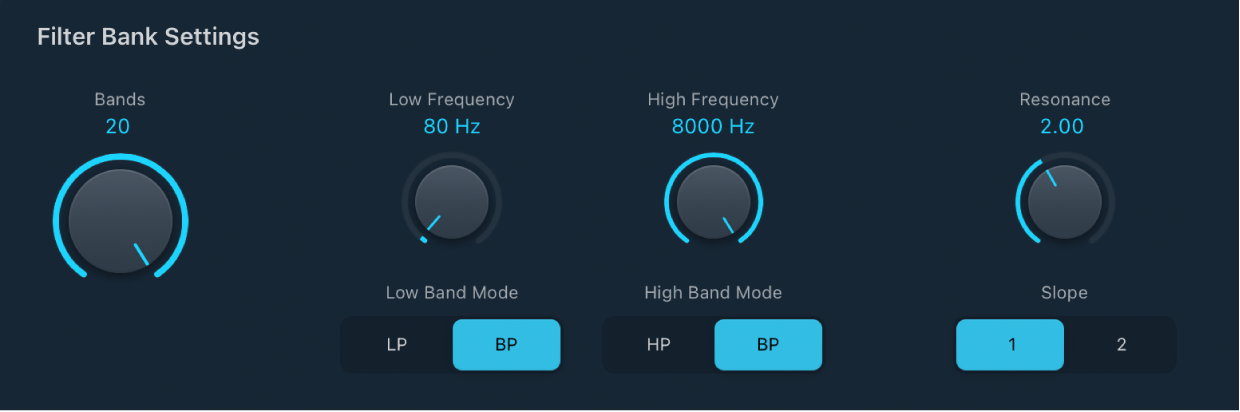
Parameter „Filter Bank Setting“
Drehregler und Feld „Bands“: Bestimmen die Anzahl der Frequenzbänder (bis zu 20) in jeder Filterbank.
 Drehregler „High Frequency“ und „Low Frequency“: Bestimmen die höchste und die niedrigste Frequenz, die von den Filterbänken durchgelassen werden. Frequenzen außerhalb dieser Grenzen werden ausgefiltert.
Drehregler „High Frequency“ und „Low Frequency“: Bestimmen die höchste und die niedrigste Frequenz, die von den Filterbänken durchgelassen werden. Frequenzen außerhalb dieser Grenzen werden ausgefiltert.Tasten „Low Band Mode“: Wechseln das tiefste Filterband zwischen Bandpass- oder Highpass-Modus. Im Bandpass-Modus haben alle Frequenzen oberhalb und unterhalb des tiefsten Bands keine Wirkung. Im Highpass-Modus werden alle Frequenzen unterhalb des tiefsten Bands gefiltert.
Tasten „High Band Mode“: Wechseln das höchste Filterband zwischen Bandpass- oder als Lowpass-Modus Im Bandpass-Modus haben alle Frequenzen oberhalb und unterhalb des höchsten Bands keine Wirkung. Im Modus „Lowpass“ werden alle Frequenzen über dem höchsten Band herausgefiltert.
Drehregler und Feld „Resonance“: Bestimmt den grundlegenden Klangcharakter beider Filterbänke. Bei hohen Resonance-Werten werden die Mittenfrequenz des jeweiligen Bands betont, wodurch ein schärferer, hellerer Klangcharakter entsteht. Niedrigere Werte erzeugen einen weicheren Klang.
Slope-Tasten: Legen den Umfang der Flankensteilheit (Trennschärfe) fest, die auf alle Filter in beiden Filterbänken angewendet wird. Zur Auswahl stehen die Option „1“, die bei 6 dB/Oktave weicher klingt, und die Option „2“, die bei 12 dB/Oktave prägnanter klingt.
Parameter „Filter Bank Crossfade“
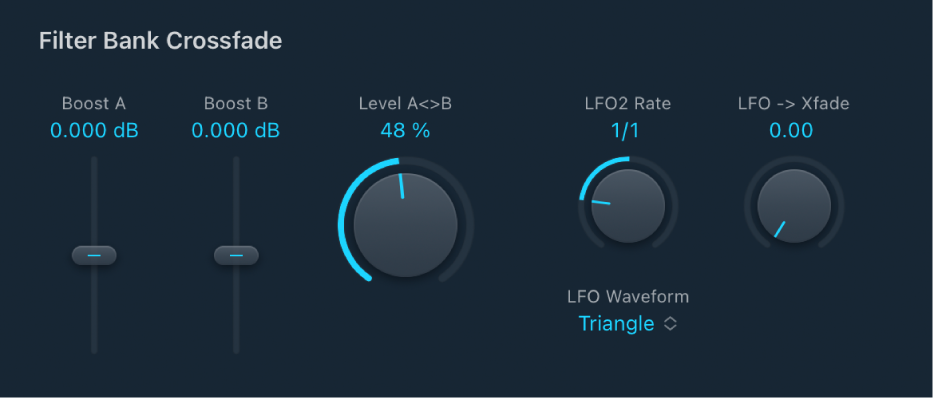
Schieberegler und Felder „Boost A“ und „Boost B“: Bestimmen den Grad der Verstärkung oder Abschwächung des Pegels der Frequenzbänder in Filterbank A oder B. Mithilfe dieser Steuerelemente lässt sich der Lautstärkeabfall ausgleichen, der durch das Absenken des Pegels in einem oder mehreren Bändern entsteht. Wenn du mit „Boost A“ und „Boost B“ die Mischbeziehung zwischen den Pegeln der Filterbänke einstellst, kannst du mit „Fade AB“ (siehe dazu „Schieberegler „Fade AB““ weiter unten) die Klangfarbe, aber nicht die Pegel verändern.
Drehregler und Feld „Level A< > B“: Überblenden zwischen Filterbank A und Filterbank B. An der ganz nach links Position ist nur Bank A hörbar, an der unteren Position nur Bank B. In der Mittelposition sind die Signale, die beide Bänke passieren, gleichmäßig gemischt. Dieser Parameter kann durch LFO2 moduliert werden. Weitere Informationen findest du unter Parameter „Filter Bank Crossfade LFO2“.
Schieberegler und Felder „Filter Bank A“ oder „Filter Bank B“: Legen den Pegel der einzelnen Frequenzbänder in der Filterbank A oder in der Filterbank B fest.
Hinweis: Alle zwanzig Bänder der Filterbänke A und B sind immer sichtbar, unabhängig vom Wert des Band-Drehreglers. Befindet sich der Band-Drehregler unter einem Wert von 20, besitzen beide Bänke eine entsprechende Anzahl aktiver Bänder, deren Nummerierung in jeder Bank ab Band 1 erfolgt. Alle anderen sichtbaren Bänder über dem definierten Wert des Band-Drehreglers sind in beiden Bänken inaktiv und haben keinen Einfluss auf das Audiosignal.